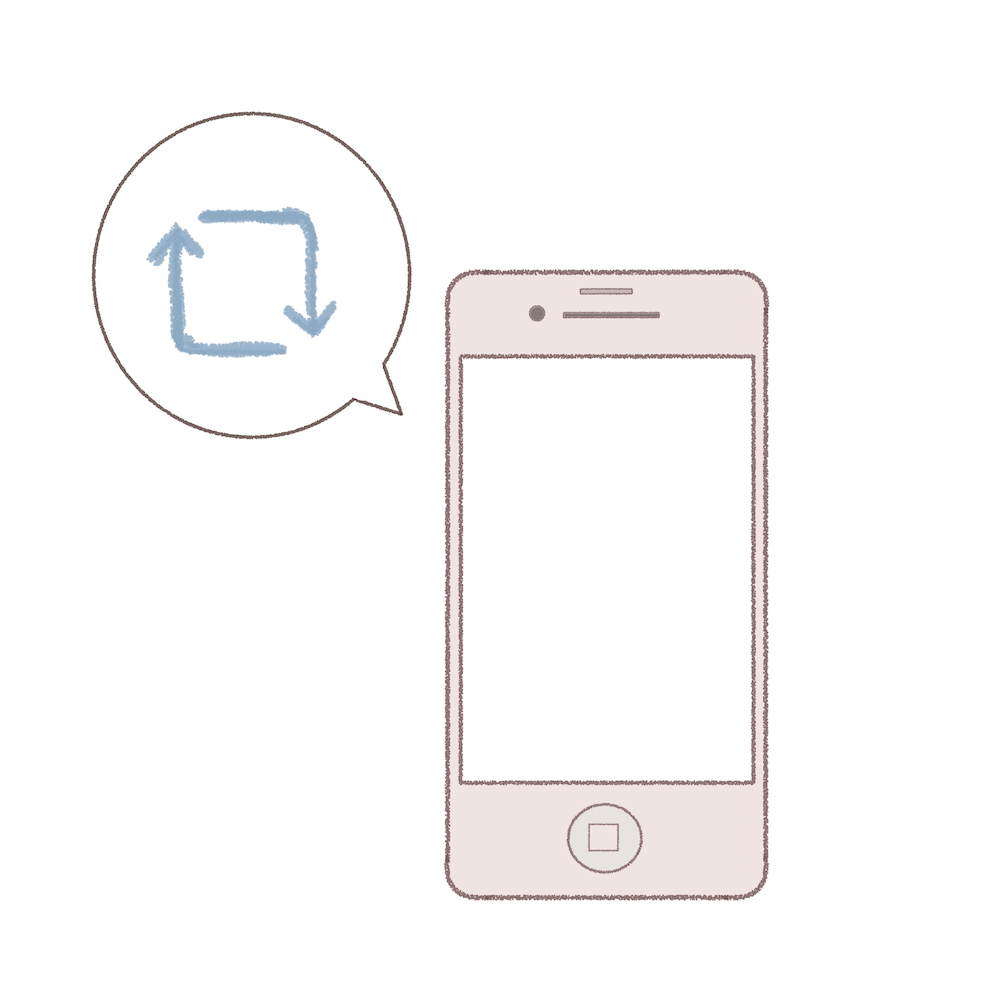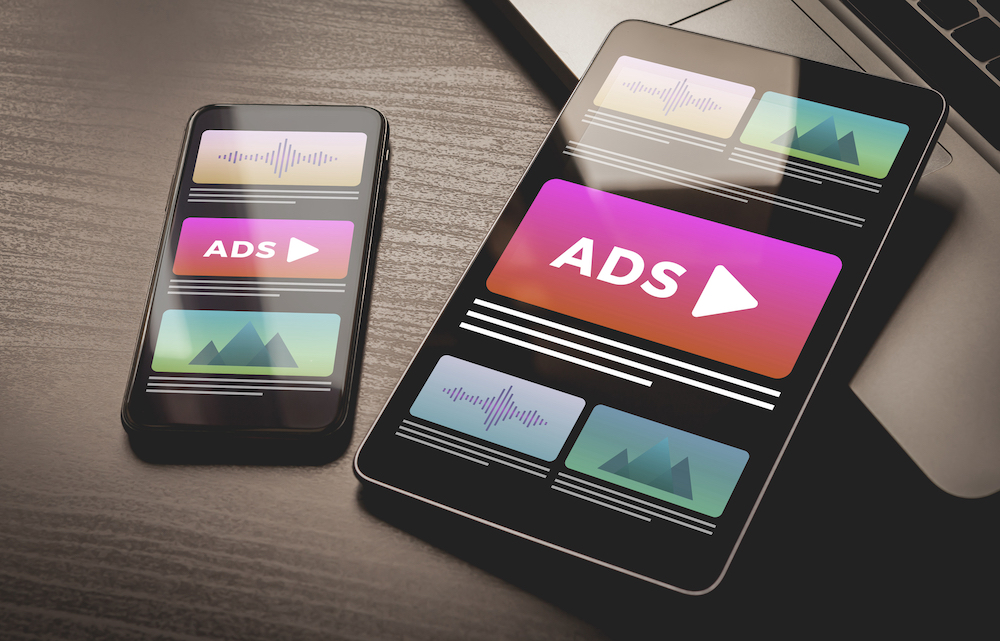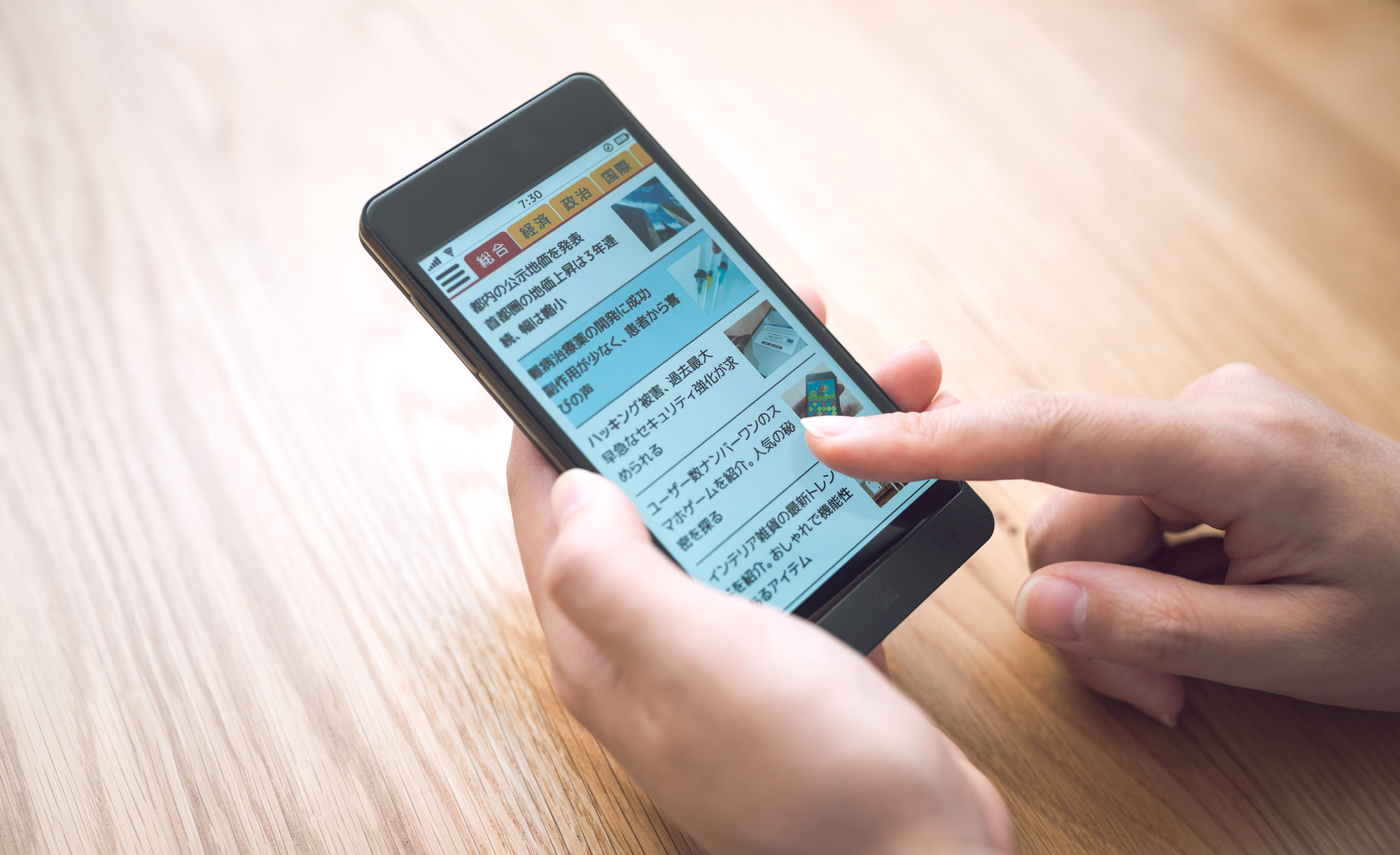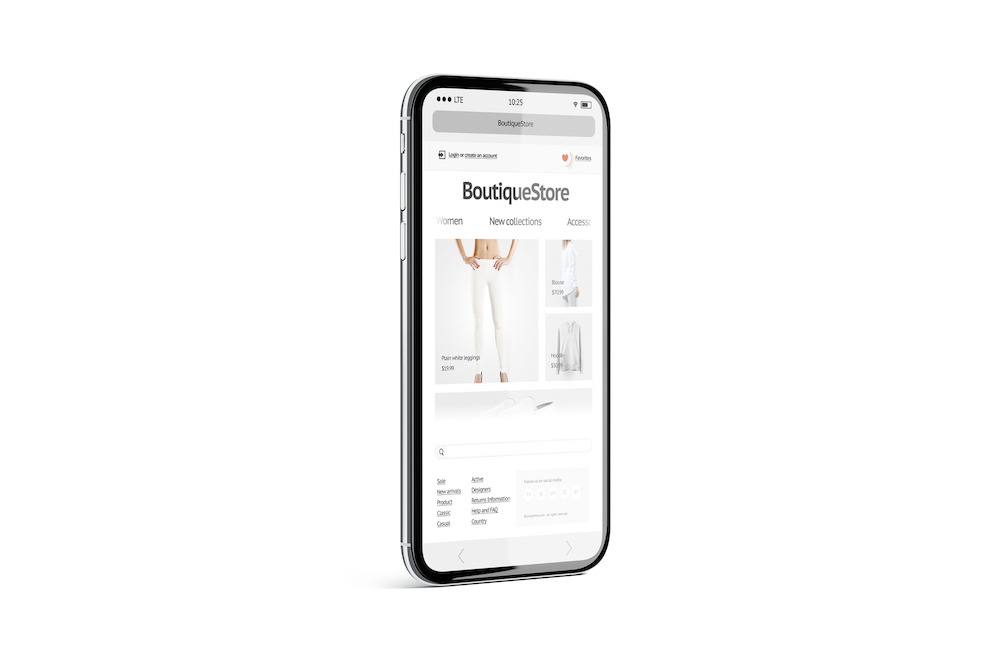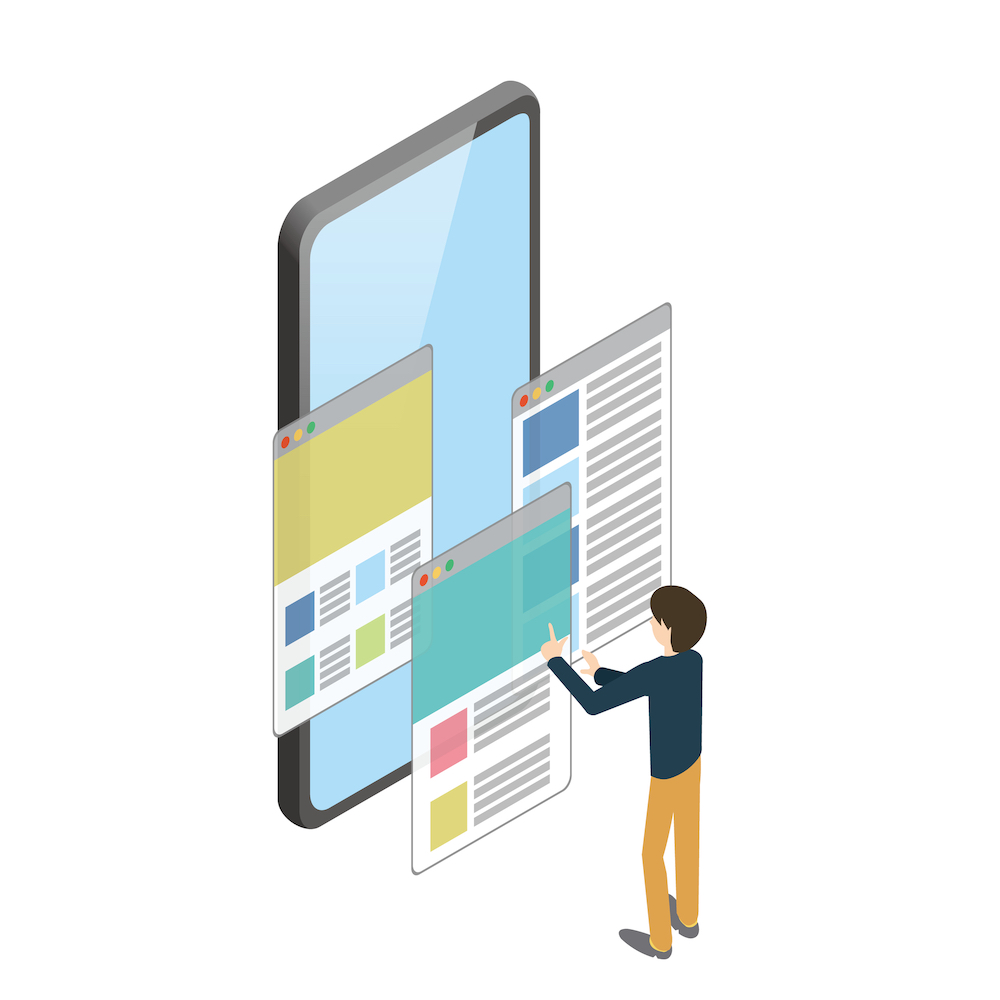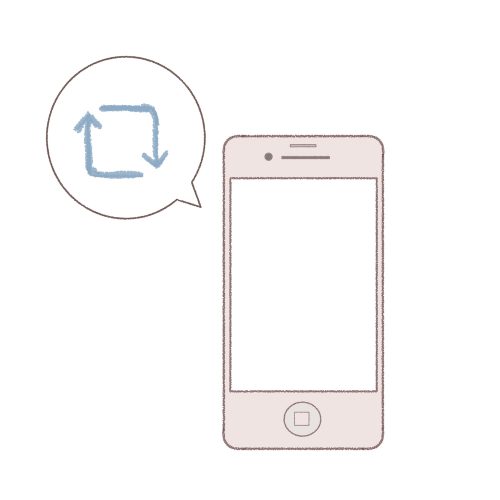
いまや生活必需品家電のひとつといっても過言ではない、スマートフォン(略してスマホ)。様々な機能があるのはわかっているものの、サライ世代の方からは、電話とカメラ、メール、LINE以外は使いこなせていないという声をよく聞きます。
そこで、今回もスマホのちょっと困った問題の解決方法を、スマホ指導のスペシャリストである都恋堂「やさしいスマホ教室」がご紹介します。やりかたを知るだけで、スマホがとっても使いやすくなりますよ!
第119回のテーマは「X(旧Twitter)でリポストする方法」です。
X(旧Twitter)では、「リポスト」という機能で、自分をフォローしているユーザーなどに他のユーザーの発言を広める機能があります。今回は、iPhoneでの使い方を例に紹介します。
リポストしたい発言を開いて、ボタンをタップする
まず、「X」アプリを開きます。
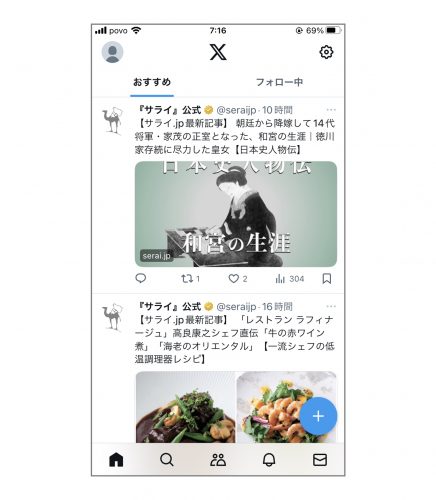
ホームに出てきたおすすめアカウントやフォロー中の人の発言、気になったアカウントのページを開いたときに広めたいと思った発言を見つけたら、円状の矢印マークをタップします。
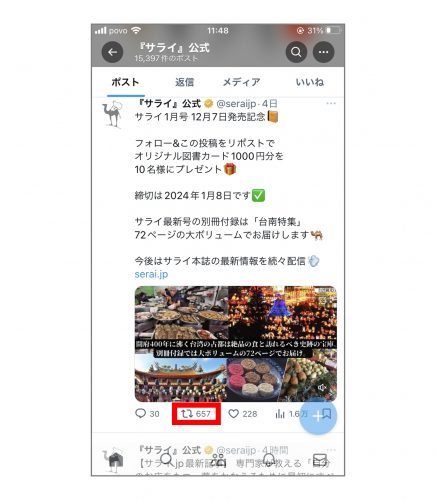
「リポスト」か「引用」かを選択できるので、どちらか好きなほうを選びます。
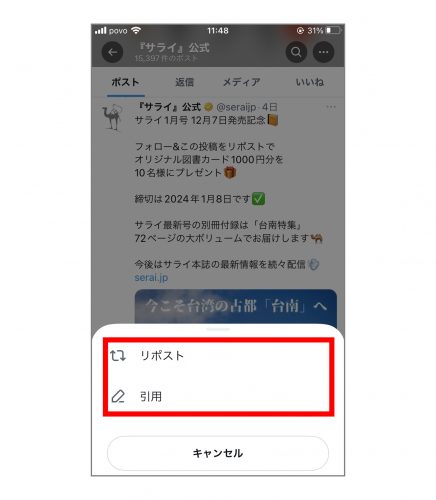
リポストであれば、その発言ごと、自分がポストした投稿の一覧に表示されます。確認したい場合は、ホーム画面左上にあるアイコンをタップ。「プロフィール」を押し、「ポスト」の一覧を見るとリポストできたことが確認できます。
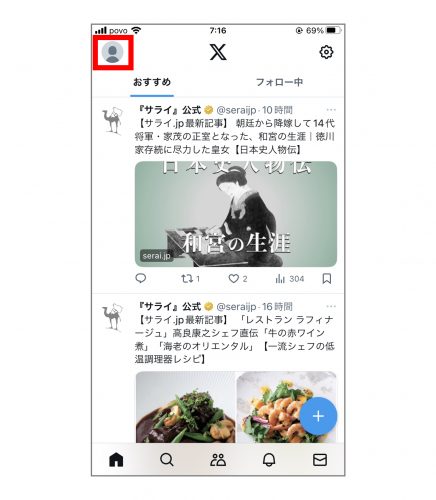
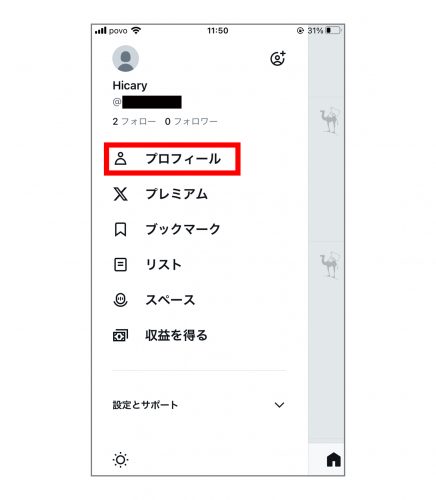
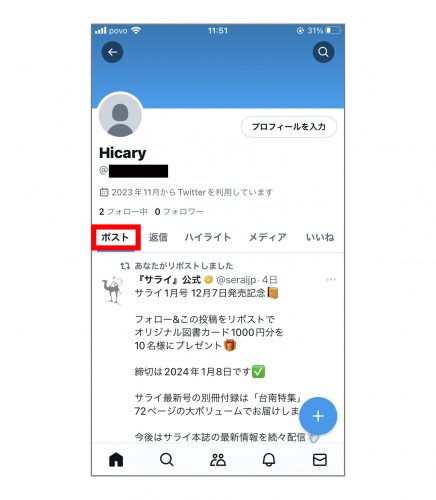
「引用」であれば、コメントを添えて自分のポストに表示されます。
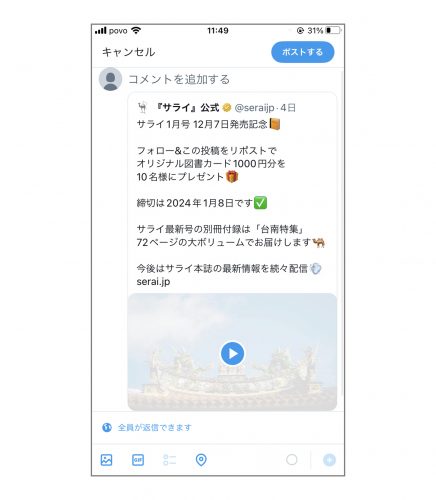
Xのアカウントを作るには
まだXをはじめていないけれど、これからはじめたいというのであれば、まず、Xのアプリをダウンロードします。そしてアプリを開くと、アカウント登録をすることができます。「Googleのアカウントで続ける」など、アカウントの作成方法を選べるので、自分の好きなものを選んでください。今回は、「アカウントを作成」を押した場合の方法を紹介します。
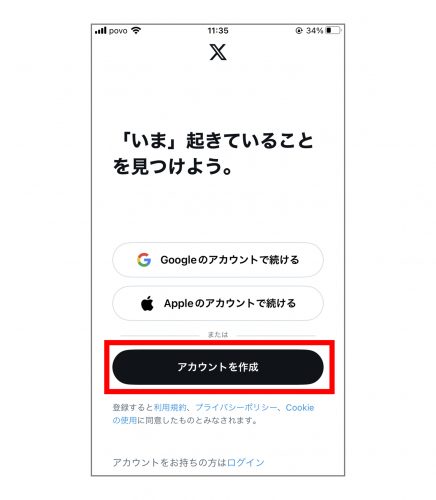
「アカウントを作成」をタップすると、このような画面が出てくるので入力していきます。「名前」は本名ではなく、ニックネームで問題ありません。すべて入力したら「次へ」をタップします。
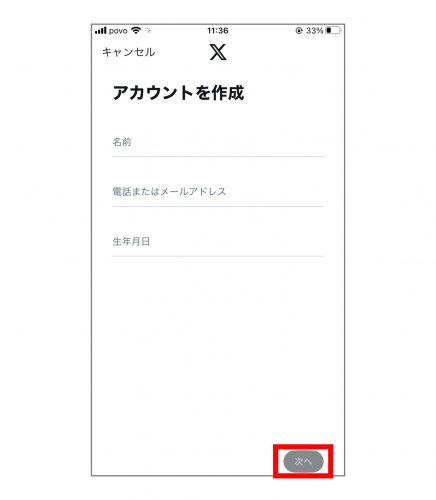
すると、「環境をカスタマイズする」という確認画面が出てきます。内容を読んで、問題なければ、このまま「次へ」を、気になるようであれば、緑色の部分をタップしてオフにしてから「次へ」を押してください。
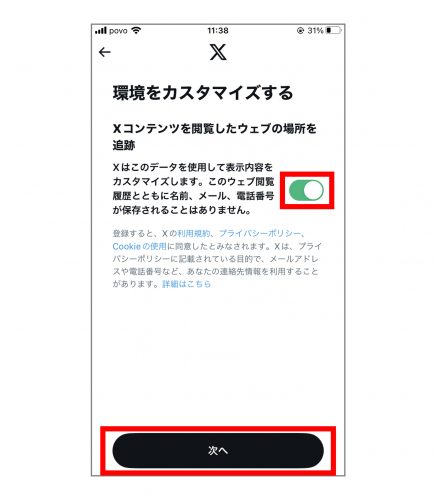
アカウントの確認画面が出て、これで問題なければ「登録する」をタップ。
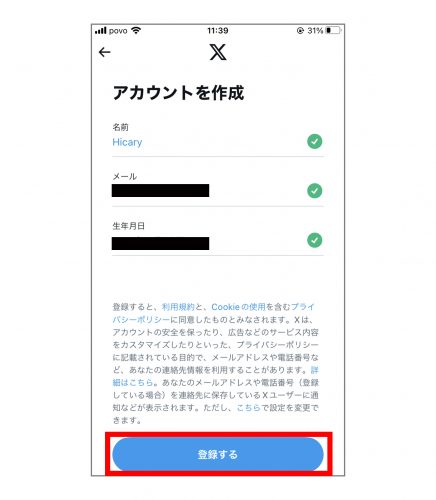
すると認証コードの入力画面になります。登録時に入力したメールアドレスに認証コードが送られてきます。そこに記載された数字を入力し、「次へ」をタップ。
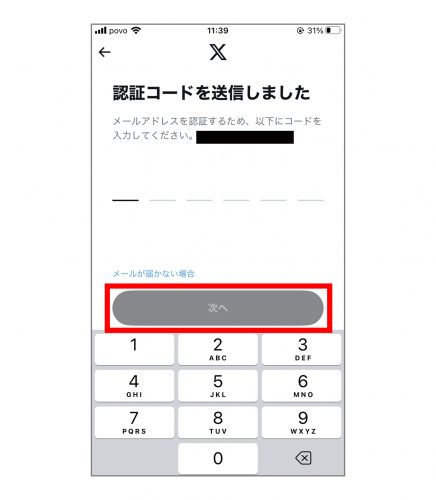
パスワードを設定します。入力したら「次へ」を押します。
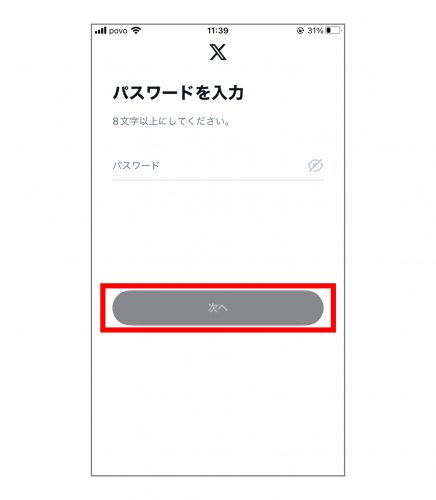
プロフィール画像を設定します。あとから変更もできるので、とりあえずのものを選択して「次へ」を押してもいいですし、「今はしない」をタップしても問題ありません。
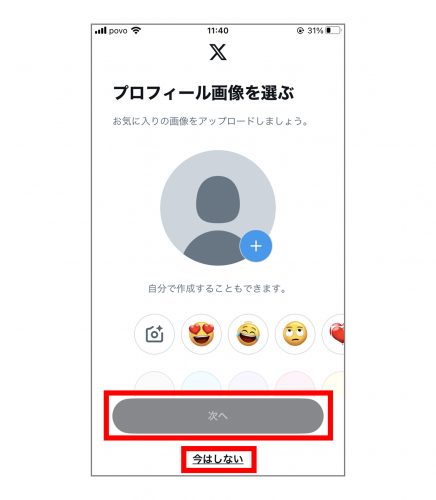
画像選択後、Xで使われるアドレス名を設定します。X側が任意につけたアドレス名が入っていますが、他ユーザーとの重複がなければ、自分で好きな名前を設定できます。自分で好きなものを入力して「次へ」を押すか、任意のものでよければ「今はしない」をタップします。

知り合いとXで繋がれるように、スマホに入っている連絡先にXがアクセスしていいのか許可する・しないを選択する画面が出てくるので、好きなほうを選びます。ちなみに今回は「許可しない」を押したパターンで、この先の手順を進めます。
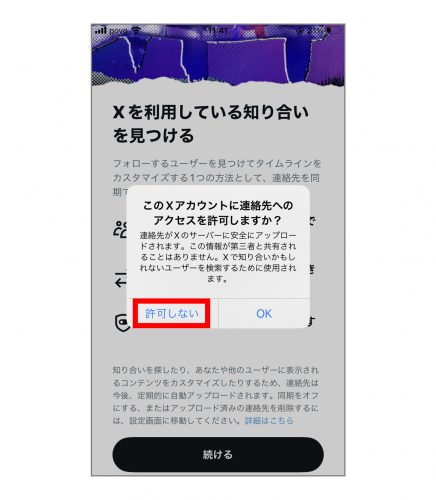
「興味のあるトピックス」を聞かれるので、気になるものを3つ以上選択したら「次へ」を押します。
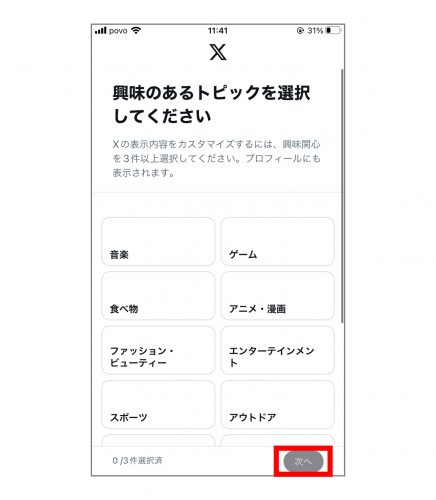
その中からさらに細かく興味があることを尋ねられるので、好きなものを選択し、「次へ」をタップ。
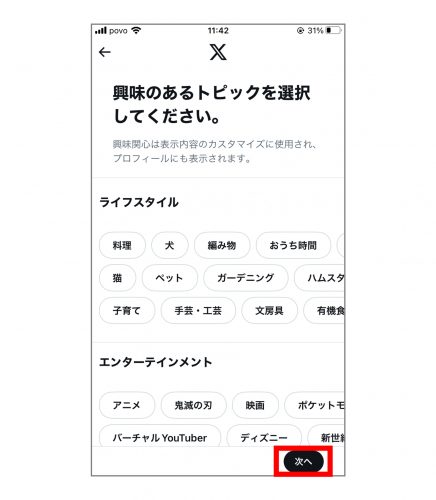
おすすめのアカウントが表示されるので、1件以上フォローして「次へ」を押します。ちなみにフォローはいつでも外せます。
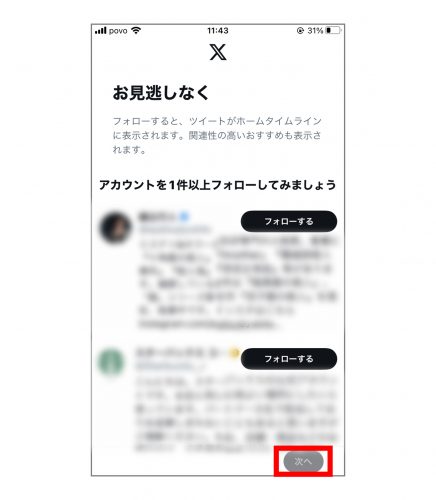
これで、このような画面が出てきたら、アカウント作成完了です。
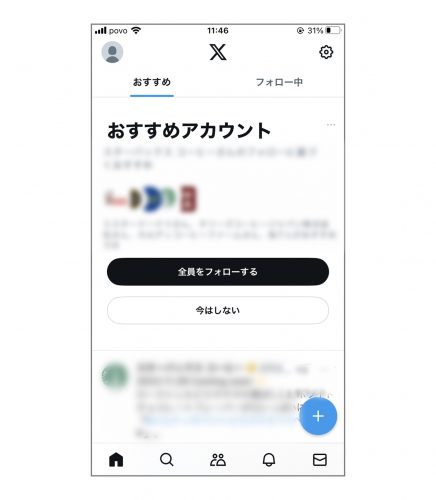
Xをはじめるとお得な情報を知ることや、Xを使ったキャンペーンに応募することもできるようになります。今回紹介したものを参考にXを活用してみてください。
※iPhone SE/iOS16.2で実施。
文/Hicary+都恋堂「やさしいスマホ教室」
都恋堂「やさしいスマホ教室」
株式会社都恋堂では、「どんな人も取り残すことなく、スマホの便利さや楽しさを届けていきたい」をコンセプトに、これまで60歳以上の方々、約500人以上のシニアの皆さんを対象にした『やさしいスマホ教室』を運営しているほか、企業主催の講座や講演会の講師、オリジナルの教科書制作も行っています。
https://www.yasashii-sp.com/